4 Cara Cek Status Aktivasi Windows 10 – Jika anda menggunakan sistem operasi Windows 10 pada Laptop kesayangan yang digunakan, maka ada beberapa hal penting yang harus dilakukan. Ketika anda menggunakan Windows 10 copy (Bukan Windows yang tertanam pada Laptop sejak dibeli), maka anda diharuskan untuk melakukan aktivasi Windows.
Ada beberapa cara yang dapat anda gunakan, yaitu menggunakan product key asli atau menggunakan software cracking. Tidak hanya sampai disitu, anda harus cek status aktivasi Windows 10 yang sudah dipasang. Setelah anda melakukan aktivasi Windows 10, pekerjaan yang harus dilakukan belum selesai.
Anda perlu melakukan pemeriksaan terkait proses aktivasi Windows 10 yang telah dilakukan, apakah sudah berhasil atau belum. Untuk melakukannya pun bisa dilakukan dengan banyak cara, berikut beberapa cara mengecek status aktivasi pada windows 10 dengan mudah.
Cara Cek Status Aktivasi Windows 10
Untuk melakukan cek status aktivasi windows 10 ini, sebenarnya ada beberapa metode yang dapat anda gunakan. Meskipun menggunakan metode yang berbeda, tapi hasil yang akan diperoleh sama saja yaitu sama-sama memberikan informasi terkait status aktivasi Windows laptop anda. Berikut caranya
1. Melalui Control Panel
Untuk mengecek status aktivasi Windows 10, salah satu cara yang dapat anda gunakan adalah dengan melihat statusnya melalui Control Panel. Cara ini bisa dikatakan cara yang paling umum dan sering digunakan untuk cek status aktivasi Windows, baik itu Windows 7, Windows 8.1, dan Windows 10, berikut caranya.
- Buka Control Panel. Jika anda belum tahu caranya, silahkan ketik Control Panel pada Pencarian Start Menu kemudian tekan Enter.
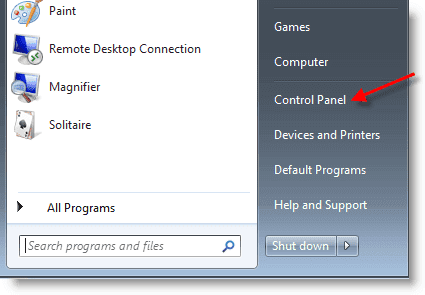
- Pada jendela utama Control Panel, silahkan klik menu System and Security.
- Jika anda sudah berada pada halaman System and Security, silahkan klik menu System.
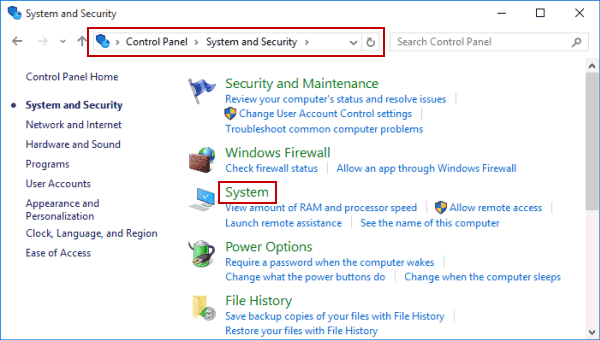
- Selanjutnya, scroll ke bawah pada halaman sistem, dan anda akan menemukan bagian Windows Activation yang menunjukkan status aktivasi Windows 10 yang terpasang pada Laptop anda.
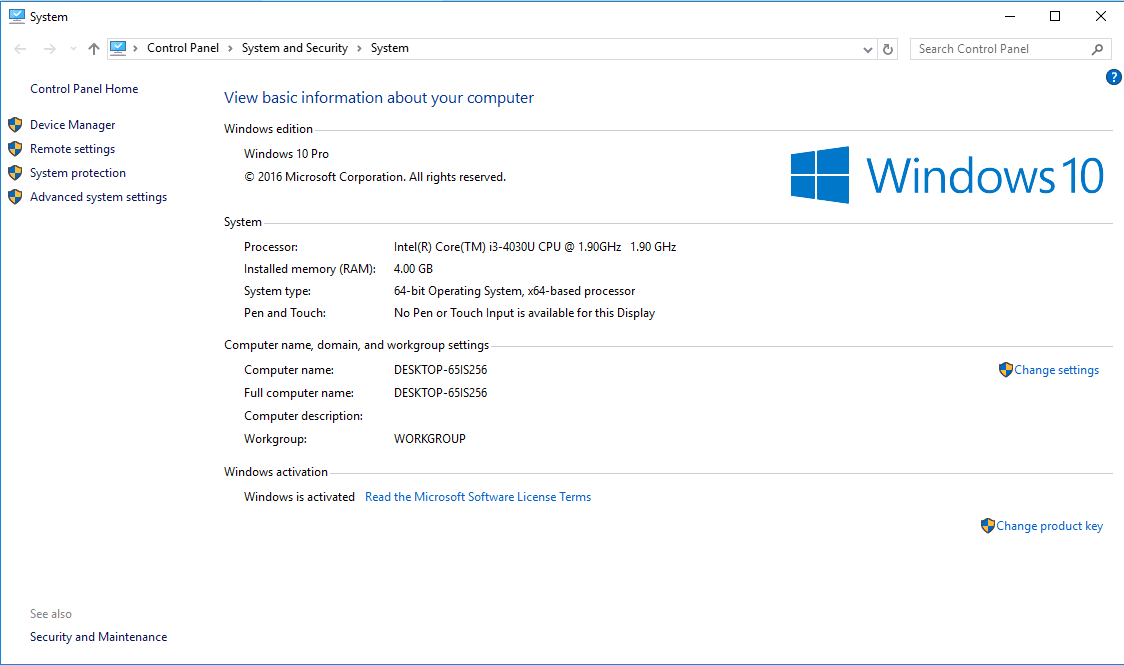
- Klik menu tersebut, Jika pada Windows activation tersebut terdapat keterangan Windows is Activated, artinya windows 10 anda sudah teraktivasi dan siap anda gunakan.
2. Melalui Windows Settings
Cara lain untuk mengecek status aktivasi Windows 10 yang bisa anda gunakan adalah dengan melihat statusnya melalui Windows Settings. Untuk melakukan cara ini silahkan buka Windows Settings dengan cara klik Settings pada Start Menu Windows 10.
- Kemudian pada jendela Settings, silahkan klik menu Update & Security.
- Setelah masuk ke bagian Update & Security di Windows Settings, silahkan klik Activation pada panel kiri.
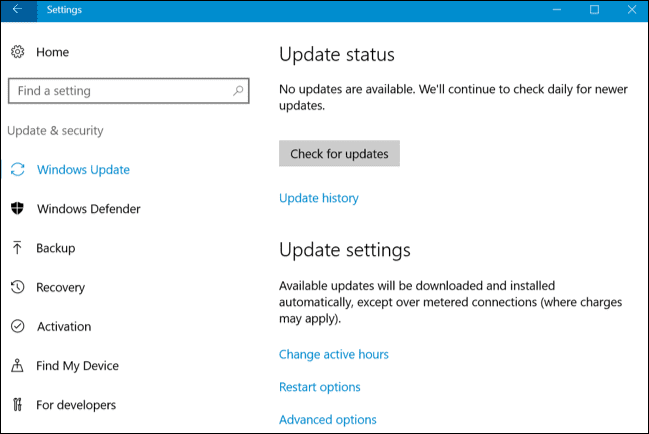
- Kemudian pada panel kanan anda akan melihat status aktivasi Windows 10 yang terinstall pada Laptop anda.
- Jika Windows 10 anda sudah teraktivasi dengan benar, maka statusnya akan bertuliskan Windows Activated.
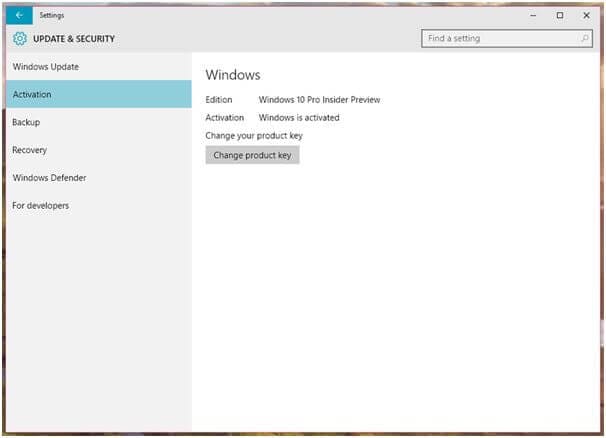
3. Menggunakan Command Prompt (CMD)
Metode terakhie yang dapat anda gunakan untuk memeriksa status aktivasi Windows 10 ada dengan menggunakan CMD. Anda dapat memeriksa status aktivasi hanya dengan mengetikkan satu perintah pada CMD, dan cara ini akan bekerja pada semua versi Windows modern.
- Silahkan buka Command Prompt pada Windows 10 anda dengan hak Administrator (Run as administrator).
- Selanjutnya, pada jendela CMD silahkan ketikkan perintah slmgr /xpr, kemudian tekan Enter pada keyboard.
- Akan ditampilkan hasil berupa jendela Windows Script Host yang berisi status aktivasi Windows 10 anda. Jika pada jendela tersebut terdapat keterangan The Machine is Permanently Activated, artinya Windows 10 anda sudah berhasil diaktivasi.
Itulah beberapa cara cek status aktivasi Windows 10 yang terinstall pada Laptop anda. Anda dapat menggunakan salah satu cara di atas jika merasa ragu apakah Windows 10 yang digunakan sudah teraktivasi dengan benar. Jika belum teraktivasi, anda bisa mengaktivasinya dengan tutorial berikut ini.
4. Windows Run
- Buka Windows Run (Win + R)
- Kemudian ketikan perintah slmgr.vbs -xpr.
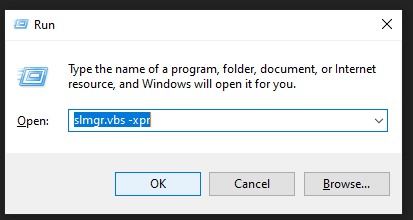
- Hasilnya sama seperti melalui CMD pesan yang muncul tergantung dengan lisensi yang sobat gunakan. Jika sudah teraktivasi, seperti berikut ini tulisannya
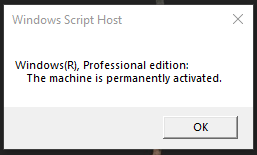
Baca Juga :
Sekian artikel ini, semoga bermanfaat untuk anda semua dan bisa memberikan referensi yang mendidik. Jika terdapat sesuatu hal yang tidak anda mengerti, tanyakan melalui kolom komentar pada akhir artikel. Terima kasih atas kunjungan anda dan jangan lupa kembali lagi.




